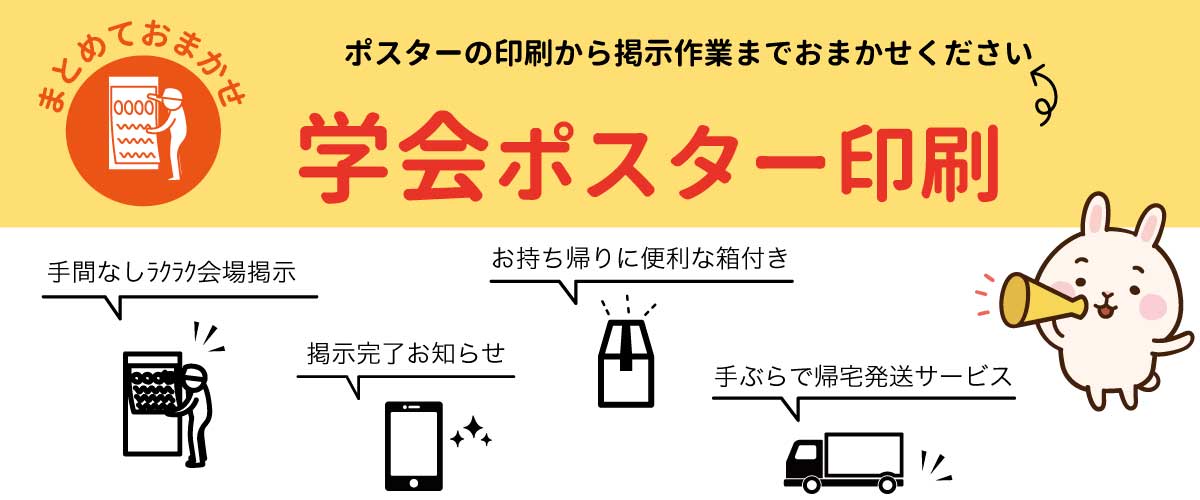
PowerPointでのポスター作成について
データの作成
- テンプレートをご用意していますので、必要に応じてお使いください
- PowerPoint プレゼンテーション(32.7KB)

フォントの埋込
PDFで保存
- ・「名前をつけて保存」→PDFで保存
- ・PowerPointでの保存サイズは最大で幅60cm×高さ140cmです
- ・実際の印刷サイズは幅84cm×高さ160cmに拡大いたします
フォントの埋込を確認
- ・保存したPDFをAcrobatReaderで開く
- ・「ファイル」→「プロパティ」から「フォント」のタブを開き、埋め込みを確認
- ・フォント名の欄に「埋め込みサブセット」と記載されていればOK
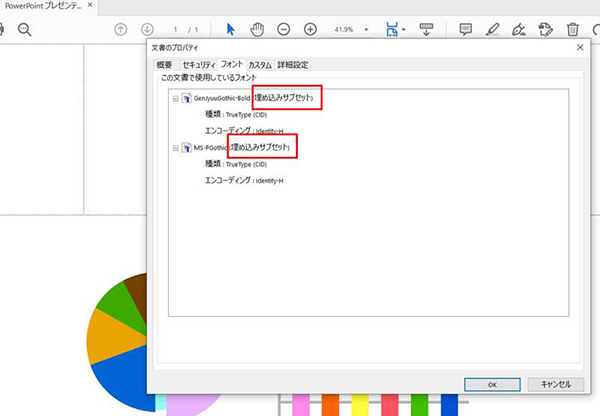
ご不明な点などありましたらお問合せください